Thông tin liên hệ
- 036.686.3943
- admin@nguoicodonvn2008.info

Nếu thanh cuộn (scrollbar) mặc định trong ứng dụng Settings và ứng dụng Store khó thấy hoặc khó sử dụng, bạn có thể hiển thị toàn bộ thanh cuộn trong Windows 10. Đây là cách thực hiện!
Microsoft đang cải thiện ứng dụng Settings với mỗi bản phát hành. Có thể là thêm nhiều tùy chọn hơn từ Control Panel hoặc cập nhật thiết kế của nó. Từ từ nhưng chắc chắn, ứng dụng Settings đang trở nên linh hoạt và mạnh mẽ. Trong nỗ lực dọn dẹp và hợp lý hóa giao diện người dùng của ứng dụng Settings và các ứng dụng Store khác, Microsoft đã chọn ẩn các thanh cuộn theo mặc định.
Mặc dù các thanh cuộn được "ẩn", bạn vẫn có thể thấy nó dưới dạng một đường mảnh ở phía bên tay phải của ứng dụng. Khi di chuột qua đường này, bạn sẽ thấy thanh cuộn thực sự đầy đủ và có thể sử dụng nó để cuộn lên và xuống.
Ẩn thanh cuộn làm cho các ứng dụng trông đẹp hơn một chút nhưng gây ảnh hưởng đến trải nghiệm người dùng. Vì vậy, nếu không thích các thanh cuộn ẩn, bạn có thể khiến Windows 10 luôn hiển thị các thanh cuộn bằng cách thay đổi một tùy chọn duy nhất trong ứng dụng Settings. Điều này đặc biệt hữu ích nếu bạn chủ yếu sử dụng con trỏ chuột để di chuyển thanh cuộn. Hãy để Quantrimang.com chỉ cho bạn cách luôn hiển thị thanh cuộn trong Settings và các ứng dụng Store trên Windows 10.
Để tắt thanh cuộn ẩn cho các ứng dụng Store trên Windows 10, bạn cần sửa đổi một tùy chọn trong Settings. Nhưng vì bất cứ lý do gì, tùy chọn không dễ tìm trừ khi bạn biết chính xác vị trí của nó. Tuy nhiên, rất dễ dàng để tắt các thanh cuộn ẩn trong Windows 10.
1. Mở ứng dụng Settings. Bạn có thể làm điều đó bằng cách nhấn phím tắt Windows + I hoặc tìm kiếm nó trong menu Start.
2. Sau khi mở ứng dụng Settings, hãy chuyển đến trang Ease of Access.
3. Chọn tab Display trên bảng điều khiển bên trái.
4. Trên bảng điều khiển bên phải, tìm tùy chọn Automatically hide scroll bars in Windows và chuyển công tắc chuyển đổi bên dưới nó sang vị trí Off.
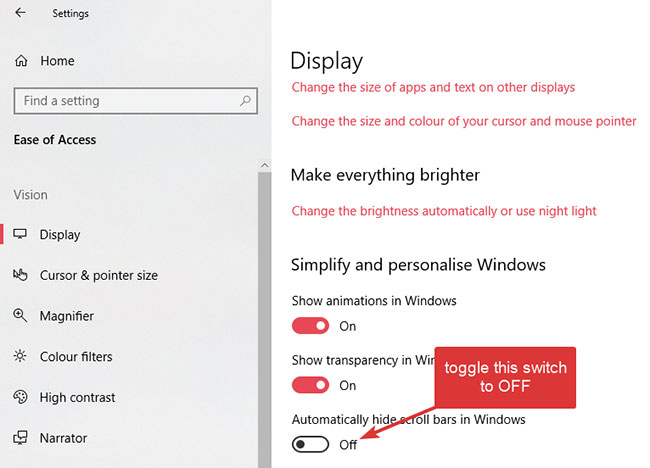
Sự thay đổi sẽ diễn ra tức thời. Ngay sau khi bạn chuyển tùy chọn thành Off, bạn sẽ thấy các thanh cuộn xuất hiện trong ứng dụng Settings và tất cả các ứng dụng Store khác, có thể là ứng dụng Microsoft của bên thứ nhất hoặc bên thứ ba.
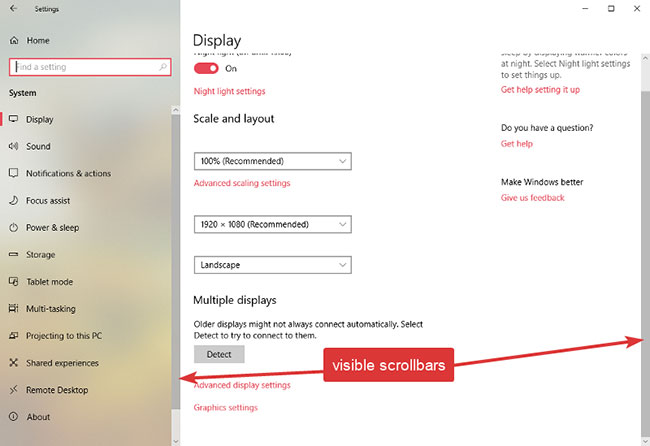
Nguồn tin: Quantrimang.com
Ý kiến bạn đọc
Những tin mới hơn
Những tin cũ hơn
 Sửa lỗi không cài được .NET Framework 3.5 trên Windows
Sửa lỗi không cài được .NET Framework 3.5 trên Windows
 7 cách tốt nhất để mở file PSD mà không cần Photoshop
7 cách tốt nhất để mở file PSD mà không cần Photoshop
 Lệnh SELECT TOP trong SQL Server
Lệnh SELECT TOP trong SQL Server
 Hướng dẫn cài đặt Arch Linux cơ bản
Hướng dẫn cài đặt Arch Linux cơ bản
 Cách xóa lịch sử tìm kiếm thư mục, tập tin trên File Explorer
Cách xóa lịch sử tìm kiếm thư mục, tập tin trên File Explorer
 Cách sử dụng hàm XLOOKUP trong Excel
Cách sử dụng hàm XLOOKUP trong Excel
 8 điều nên và không nên làm khi sử dụng Wi-Fi công cộng lúc đi du lịch nước ngoài
8 điều nên và không nên làm khi sử dụng Wi-Fi công cộng lúc đi du lịch nước ngoài
 Cách tùy chỉnh hoàn toàn desktop Windows bằng Rainmeter
Cách tùy chỉnh hoàn toàn desktop Windows bằng Rainmeter
 Cách xóa hoàn toàn bất kỳ file Windows nào bằng SDelete
Cách xóa hoàn toàn bất kỳ file Windows nào bằng SDelete
 Cách xóa lịch sử truy cập camera lần cuối trên Windows 11
Cách xóa lịch sử truy cập camera lần cuối trên Windows 11
 Cách tạo P2P Mesh VPN với Tinc
Cách tạo P2P Mesh VPN với Tinc
 Tôi chật vật giữ lấy lương tâm
Tôi chật vật giữ lấy lương tâm
 Hướng dẫn sửa lỗi cố định cột, hàng Excel không hoạt động
Hướng dẫn sửa lỗi cố định cột, hàng Excel không hoạt động
 Cách bật, tắt chế độ tiết kiệm pin laptop Windows 11
Cách bật, tắt chế độ tiết kiệm pin laptop Windows 11
 Cách chia nhỏ file, cắt file dung lượng lớn thành nhiều file nhỏ
Cách chia nhỏ file, cắt file dung lượng lớn thành nhiều file nhỏ
 Cách tắt chia sẻ nhiều thiết bị trên Windows 11
Cách tắt chia sẻ nhiều thiết bị trên Windows 11
 Toán tử trong lập trình C
Toán tử trong lập trình C
 Cách chia sẻ lịch của bạn trong Outlook
Cách chia sẻ lịch của bạn trong Outlook
 Người có 3 điều này khi nói chuyện chứng tỏ EQ cao ngất, ai cũng muốn kết giao: Nếu bạn có cả 3 thì xin chúc mừng!
Người có 3 điều này khi nói chuyện chứng tỏ EQ cao ngất, ai cũng muốn kết giao: Nếu bạn có cả 3 thì xin chúc mừng!
 Cho đi yêu thương là một lựa chọn
Cho đi yêu thương là một lựa chọn
